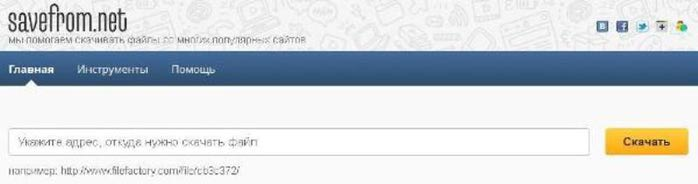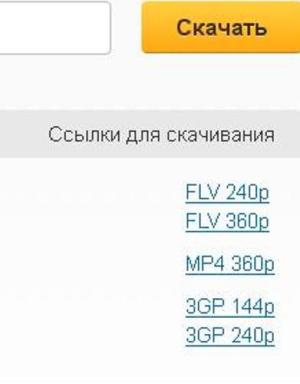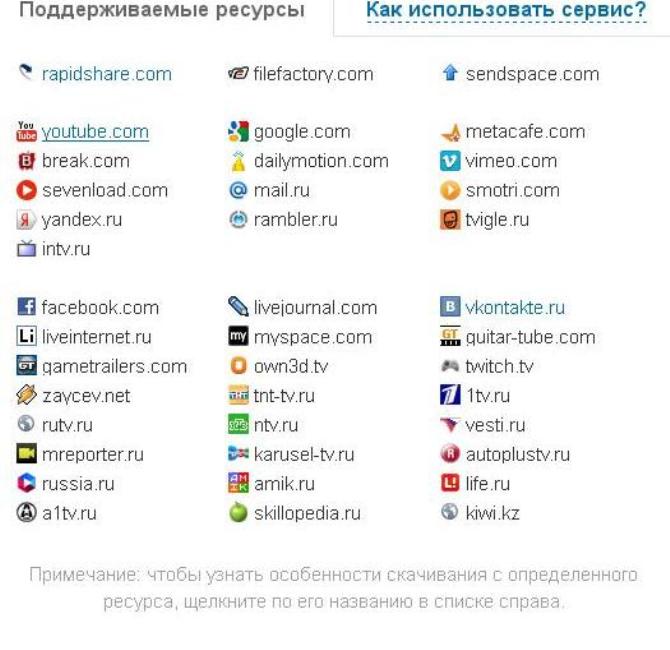-Метки
-Рубрики
- Вязание (722)
- Крючком (291)
- Ирландия (168)
- Спицами (124)
- Детям (91)
- Узоры, схемы (69)
- хитрости (69)
- Журналы, книги. (31)
- Фриформ (16)
- Вязание для полных (8)
- Шедевры Галины Вертен (Аси) (4)
- Приготовим? (365)
- Выпечка (157)
- Торты (42)
- Мясо (40)
- Салаты (31)
- Курица (22)
- Рыба и морепродукты (17)
- Сладости (13)
- Овощи (12)
- Закуски (10)
- Заготовки на зиму (7)
- Напитки (5)
- Молочные продукты (4)
- Варенье (4)
- Паста (3)
- Супы (3)
- Каши (2)
- Пароварка (1)
- Шитье (355)
- Женские хитрости (189)
- Здоровье (94)
- Для лица (50)
- Для тела (11)
- Все для волос (10)
- Макияж (9)
- Руны (7)
- заговоры (6)
- Домашняя косметика (5)
- Диеты (3)
- Маникюр (2)
- Антицеллюлит (1)
- Рукоделие (83)
- Вышивка (6)
- Мой компьютер (66)
- Холодный фарфор (58)
- Исцели себя сам (56)
- Полезные советы (25)
- Здоровье (15)
- Это интересно (22)
- Стройнеем (21)
- Вера (20)
- Настойки,ликеры,вина (13)
- Шпаргалки (11)
- Аудиокниги (8)
- Психология (8)
- Как заработать в сети (6)
- Самопознание (6)
- Заготовки на зиму (5)
- Видео (4)
- Попугаи (2)
- Фильмы, спектакли (1)
- Кошки (1)
- Садоводы,огородники (4)
- Фоны (4)
- Фотографии (3)
- Сам себе Фотограф (1)
- Смешно (3)
- Диета Дюкана рецепты (2)
- Выпечка (1)
- Соусы (1)
- Цветы на подоконнике (2)
- Музыка (2)
- Опера (1)
- Игры (2)
- Бисер (1)
- Книги (1)
- Поваренные книги (1)
- Искусство (1)
- Красивые фото (0)
-Поиск по дневнику
-Подписка по e-mail
-Статистика
Маринованная скумбрия |
Это цитата сообщения Любимая_кухонька [Прочитать целиком + В свой цитатник или сообщество!]
Метки: рыба |
Болеро из травки "Праздничное" |
Это цитата сообщения Tatianka_S [Прочитать целиком + В свой цитатник или сообщество!]
Нарядное болеро, связанное на спицах из травки, описание сделано на 44-46 размер.
Для вязания болеро вам понадобится: нитки «Травка» серебристые – 200гр, спицы №5 прямые и круговые.
Начинать вязать болеро от горловины вниз цельным регланом без переда на прямых спицах.
Набрать 56 петель (1 реглановая петля + 12 петель рукава + 1 реглановая петля + 28 петель спинки реглановая петля + 12 петель рукава + 1 реглановая петля). В каждом лицевом ряду справа и слева от каждой реглановой петли прибавлять по 1 петле с помощью накида (кроме крайних реглановых петель, там добавлять петли только с внутренней стороны от реглановых петель).
Продолжать вязание до тех пор, пока длина реглановых линий не достигнет 26 см. Затем закрыть нижних точках реглановые линии спинки с соответствующими реглановыми линии переда.
По краю полочек – горловины – низа спинки набрать на круговые спицы петли и вязать по кругу лицевой гладью. В третьем и пятом круговом ряду добавить по кругу на одинаковом расстоянии друг от друга по 6-7 петель. Провязать обвязкой 15 см, петли закрыть свободно.
Болеро готово.
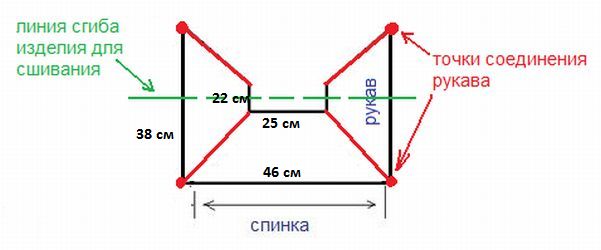
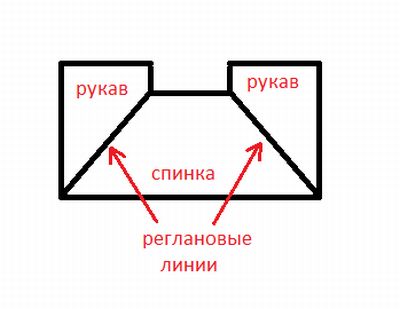
Метки: болеро |
Болеро с листиками |
Это цитата сообщения alfa_betta [Прочитать целиком + В свой цитатник или сообщество!]
Метки: болеро |
Болеро с рюшем. |
Это цитата сообщения Karolina_K [Прочитать целиком + В свой цитатник или сообщество!]
Метки: болеро |
Шраг Matrimonio |
Это цитата сообщения Zinaida-k [Прочитать целиком + В свой цитатник или сообщество!]
Метки: болеро |
Понравилось: 1 пользователю
Лёгкие ажурные жакетики |
Это цитата сообщения toling [Прочитать целиком + В свой цитатник или сообщество!]
Метки: жакет |
Розовое болеро спицами |
Это цитата сообщения olga_zaedinova [Прочитать целиком + В свой цитатник или сообщество!]
Метки: болеро |
Делаем лапшу-wok дома |
Это цитата сообщения Солнечная_Мамзель [Прочитать целиком + В свой цитатник или сообщество!]

 Я обожаю лапшу-вок, а собственно, почему бы не попробовать сделать ее дома? И вовсе сковорода-вок не обязательна, достаточно простой тонкостенной сковородки, результат тот же.
Я обожаю лапшу-вок, а собственно, почему бы не попробовать сделать ее дома? И вовсе сковорода-вок не обязательна, достаточно простой тонкостенной сковородки, результат тот же. Ингридиенты:
- упаковка рисовой лапши
- 1 средняя морковь
- 1 репчатый лук
- 400 гр телятины или говядины
- устрично-чесночный соус для вок (можно заменить на соевый соус+кунжутное масло+мелко порезанный чеснок)
1. Мелко режем морковь и лук и обжариваем на большом огне до золотистого цвета.
Готовим вместе! >>>
Метки: рисовая лапша фунчоза |
Как скачать видео ролик на свой компьютер? Полезная ссылка. |
Это цитата сообщения Solovik [Прочитать целиком + В свой цитатник или сообщество!]
Многие читатели мне задают вопрос: Как скачать видео ролик на свой компьютер? Это уже где - то писали, но я повторюсь
Я пользуюсь для скачивания видео очень удобным полезным ресурсом - http://ru.savefrom.net
Для того, чтобы скачать видео вы вставляете в окошечко адрес, откуда надо скачать файл. И нажимаете кнопку - «Скачать»
Справа появляются ссылки для скачивания. Вы выбираете нужную ссылку и сохраняете видео ролик на своём компьютере.
Можно скачивать видео ролики с многих ресурсов. Ниже перечень поддерживаемых ресурсов:
Метки: видео скачать компьютер |
Супер быстрый торт |
Это цитата сообщения галина5819 [Прочитать целиком + В свой цитатник или сообщество!]
Я, если честно, была приятно удивлена быстротой приготовления. Бисквит печётся в микроволновой печи минут 5-6. Я глазурь варила дольше, чем выпекала бисквит. Попробуйте! Получилось вкусно, а главное - очень быстро!


Метки: торт микроволновка |
ВКУСНЫЕ КОТЛЕТЫ БЕЗ ЖАРКИ |
Это цитата сообщения Ирина_Зелёная [Прочитать целиком + В свой цитатник или сообщество!]
Метки: котлеты |
Цитата сообщения Solovik
Попугай - сказочник. |
Метки: попугай |
Комментарии (0) |
нежный и пушистый Кекс "Секретарский"- просто тает во рту! |
Это цитата сообщения галина5819 [Прочитать целиком + В свой цитатник или сообщество!]
Очень-очень вкусный кекс. Получается таким м, просто тает во рту! Тесто заводится буквально за минуты и отлично пропекается. Кстати, удачный способ утилизации оставшегося кефира. При таком количестве плюсов неудивительно, что рецепт встречается в интернете на каждом шагу.
Кекс хорош и так, но не помешают и различные добавки, допустим, изюм, цукаты, цедра цитрусовых или алкоголь для аромата. В кекс на фото я добавила персиковые цукаты.

Метки: кекс |
Классический пончик |
Это цитата сообщения angel_devid [Прочитать целиком + В свой цитатник или сообщество!]
Рецепт расчитан на 6 порций
Ингредиенты:
Дрожжи 15 гр.
Маргарин сливочный 25 гр.
Масло подсолнечное 100 мл. (для фритюра)
Молоко 1,5% 125 мл.
Мука пшеничная 250 гр.
Сахарная пудра 30 гр.
Соль поваренная 5 гр. (по вкусу)
Цедра лимона 10 гр. (тертая цедра 1/2 лимона)
Яйцо куриное 1 шт.
Приготовление:
Классические пончики теперь вы можете приготовить сами у себя дома, это достаточно просто. Рецепт приготовления:
Дрожжи развести теплым молоком, дать постоять, затем тщательно перемешать. Муку смешать с размягченным маргарином, яйцом, добавить щепотку соли, лимонную цедру и хорошо перемешать (лучше в кухонном комбайне). Постепенно добавлять молочно-дрожжевую смесь и продолжать месить тесто. Тесто не должно прилипать к стенкам миски (в этом случае добавить немного муки). Тесто накрыть и поставить в теплое место на 30 мин. для поднятия. Тесто разделить на 6 шариков, немного сплюснуть, вырезать серединку ( формочкой), положить на пергамент, накрыть и оставить на 15 мин. Фритюрницу разогреть до 165°С. Жарить пончики в большом количестве масла. Через 2 мин. пончики перевернуть и продолжать жарить еще 2 мин. до золотистого цвета. Готовые пончики выложить на бумажную салфетку, посыпать сахарной пудрой и подавать теплыми. Ваши пончики готовы! Приятного вам аппетита!

http://tastysite.ru/6413/406/
Метки: пончики |
Запеканка "Роза" |
Это цитата сообщения Сахарина [Прочитать целиком + В свой цитатник или сообщество!]
http://siesta.dn.ua/forum/index.php?PHPSESSID=6d94...7fac6865b4716d0&topic=2939.120
Запеканка "Роза"
Картофельная основа
1,5 кг картофеля
3 яйца
1,5 ст.муки
соль
мускатный орех(на кончике ножа)
Начинка(на ваше усмотрение)
1 большая куриная грудка
300 г шампиньонов
2 луковицы
горсть тыквы(можно морковь)
соль,перец,приправы по вкусу
Приготовление
Приготовить начинку,грудку я порезала мелко и обжарила+грибы,лук и тыкву тоже,добавила приправы,соль.
Картофельная основа-Сварить картофель и без добавления молока,сделать пюре.В теплое пюре добавить 2 яйца и 0,5 стакана муки.В кастрюлю на дно выложить пюре,а наверх горкой начинку.Начинку облепить пюре,смачивая руки.В остальное пюре добавить оставшуюся муку и понемногу брать пюре и формировать лепешки.Не забывайте постоянно смачивать руки водой.В духовку примерно на 50 минут при 180 гр.Если начнет сильно румянится,накрыть фольгой.
На фото нет,но я при подаче еще посыпала розу приправой паприка.



еще пошаговые фото







Серия сообщений "Курица":
Часть 1 - Кесадилья с курицей и гуакомоле
Часть 2 - Запеканка картофельная с курицей.
Часть 3 - Запеканка "Роза"
Часть 4 - ДОМАШНЯЯ КУРИНАЯ КОЛБАСА.
Часть 5 - Рулет из куриной грудки
...
Часть 20 - ВКУСНЕЙШИЙ ОМЛЕТ МАТУШКИ ПУЛЯР
Часть 21 - КУРИЦА ТЕТУШКИ ХУРАМАН
Часть 22 - КАРТОФЕЛЬНЫЕ ГНЕЗДА
Метки: курица |
Фотошоп даже для чайников, ну очень просто. |
Это цитата сообщения aldav [Прочитать целиком + В свой цитатник или сообщество!]
Этот МК для тех, кто как сказала одна очаровательная дама не просто чайники в фотошопе, а ситечки от чайника.
По себе знаю, как нужен фотошоп, когда увлекаешься декупажем и догадываюсь, что для многих дам с гуманитарным складом ума это довольно сложно поначалу.
Так вот, есть программка, не полноценный фотошоп конечно, но вполне для наших декупажных целей годная.
А главное, её не надо скачивать, взламывать, искать русификатор.
Открывай прямо в сети и работай.
Если научились кнопки на компе нажимать, то и освоение этой программы будет зависеть только от вашего желания.
Вот первый и самый необходимый для нас урок: "Как разместить на одной картинке фрагменты другой".
Да и самое главное, вот эта программка
http://editor.0lik.ru/
<
[ А это для тех кому интересно → ]
Источник

Серия сообщений "Учимся работать в компьютерных программах":
Часть 1 - Программа для зрения
Часть 2 - Sweet home 3D - это программа для планировки квартиры
...
Часть 12 - Кадрирование,изменение размера изображения
Часть 13 - Измеряем скорость интернета.
Часть 14 - Фотошоп даже для чайников, ну очень просто.
Часть 15 - Как скачать с depositfiles, без ожидания.
Часть 16 - Вас не взломали, вы подцепили вирус.....
...
Часть 29 - Трехмерное моделирование в AutoCAD 2011 (+ CD)
Часть 30 - Список служб Windows, которые рекомендуется отключить
Часть 31 - Как скачать с Depositfiles.com бесплатно и на большой скорости
Метки: компьютер фотошоп |
Как распаковать и создать архив |
Это цитата сообщения Лариса_Гурьянова [Прочитать целиком + В свой цитатник или сообщество!]

ПАМЯТКА НАЧИНАЮЩИМ БЛОГЕРАМ
Источник.
 Необходимость в упаковке и распаковке (архивации и разархивации) возникает у любого пользователя с первых дней работы на компьютере, особенно если он скачивает файлы из сети Интернет. Скачав файл с информацией, в подавляющем большинстве случаев, при его просмотре приходится иметь дело с архивом (сжатым файлом).
Необходимость в упаковке и распаковке (архивации и разархивации) возникает у любого пользователя с первых дней работы на компьютере, особенно если он скачивает файлы из сети Интернет. Скачав файл с информацией, в подавляющем большинстве случаев, при его просмотре приходится иметь дело с архивом (сжатым файлом).Связано это с тем, что файлы, предназначенные для передачи через Интернет, обязательно сжимают. Это уже стало неписанным правилом, т.к. позволяет сократить время скачивания, а соответственно трафик и расходы за него.
Многие программы, которые мы устанавливаем, тоже имеют в своём составе архивы, которые часто распаковываются автоматически без нашего вмешательства, а иногда, прежде чем установить программу её надо распаковать. Ситуации бывают разные.
Метки: компьютер архив |
БЕСПЛАТНЫЕ ПРОГРАММЫ "Windows" |
Это цитата сообщения Лариса_Гурьянова [Прочитать целиком + В свой цитатник или сообщество!]
| |
Метки: компьютер |
Для всех тех, кто хочет освоить работу с компьютером |
Это цитата сообщения BaSeNi [Прочитать целиком + В свой цитатник или сообщество!]
|
Метки: компьютер |
Как установить скаченные шрифты в windows |
Это цитата сообщения BaSeNi [Прочитать целиком + В свой цитатник или сообщество!]
 Как установить скаченные шрифты в windows- это несложно, и будет понятно даже новичкам.  Перед пользователями компьютера, рано или поздно встает вопрос о том, как добавить шрифты в windows. В стандартном windows шрифты простые, там нет ни чего особенного и красивого. Перед пользователями компьютера, рано или поздно встает вопрос о том, как добавить шрифты в windows. В стандартном windows шрифты простые, там нет ни чего особенного и красивого.Для того, что бы работать в фотошопе, и писать красивым текстом на своих работах, нужно знать, как установить шрифты в windows. Для начала вам нужно подобрать нужные для вас шрифты, их сейчас в интернете масса. Кто не знает, могу посоветовать набрать в поисковике Яндекс, или Гугл фразу «скачать шрифты». Если нужны русские, тогда пишем «скачать русские шрифты без СМС». Что же, шрифты выбрали, скачали, а теперь нужно их установить. Что бы установить шрифты в windows нужно сделать следующее. 1.Распаковать архив со шрифтами. Можно не распаковывать, если хотите установить все. В основном в архивах сразу несколько шрифтов, и не факт что все они вам понравятся. Делаем сборку и скидываем все в одну папку. 2.Дальше нажимаем «Пуск» — «Панель управления». Если нужно переходим в классический вид. ( добавить шрифты в windows )  3.Выбираем вкладку «Шрифты» — «Файл» — «Установить шрифты».   4.В открывшейся вкладке выбираем путь к папке с вашими скаченными шрифтами. У меня это на диске «С» — папка «ШРИФТЫ» — 1. Два раза кликаем по папке, где лежат ваши шрифты, и видим как они появляются в верхнем окошке. Если в папке шрифтов много, то они отразятся все. Дальше просто нажимаем на кнопку «Выделить все», и жмем «Ок»   На этом установка шрифтов завершена. Сейчас очень много шрифтов для фотошопа, очень красивые, разные, от рукописных, до граффити!!! Думаю, что вы увидели, что добавить шрифты в windows очень просто. Желаю всем удачи! Из блога ГАЛИНЫ ШАДРИНОЙ  |
Метки: компьютер шрифты |